

.git 管理 GitHub 不同用户身份的仓库 | 阿掖山:一个博客
source link: https://mountaye.github.io/blog/articles/git-multiple-users
Go to the source link to view the article. You can view the picture content, updated content and better typesetting reading experience. If the link is broken, please click the button below to view the snapshot at that time.

.git | 管理 GitHub 不同用户身份的仓库
Dec 26, 2021
很显然,我不可能把“阿掖山”这个名字写到论文里,与研究相关的项目、组里的代码和数据,都由另一个实名的 GitHub 账号来处理。这就有个问题——如何告诉 GitHub 某个项目文件夹该由哪个账号来做版本管理。
于是 STFW,结果看到了GitHub 官方的回答:“这边建议您把两个账号合并呢~”
其实这个问题在建立这个博客站之前就解决了,但是因为很长时间我的研究代码都是自己在用,而且只在台式机上用,一直没有推到 GitHub 上去,实名账号一直没在笔记本上用过。具体细节忘得差不多了,这次复习一下。
作为例子,两个账号的用户名分别是 USER1 和 USER2,注册邮箱分别是 [email protected] 和 [email protected]。
多个计算机用户
当然了,最简单的方法就是新建一个操作系统用户,每个用户登录一个 GitHub 账号。这种方法好处很多:
- 不需要特殊操作。
- 适用于不同操作系统。
- 切换身份需要专门切换账号,有助于防止操作者忘记自己所处的身份。
但是这篇文章不会涉及这种方法,因为当初买电脑的时候并没有注意到需要做身份隔离,等到发现事情不妙的时候已经混装和两个身份需要的不同软件,积重难返。于是采用了以下两节的解决方案。
单个计算机用户@Windows: GitHub Desktop
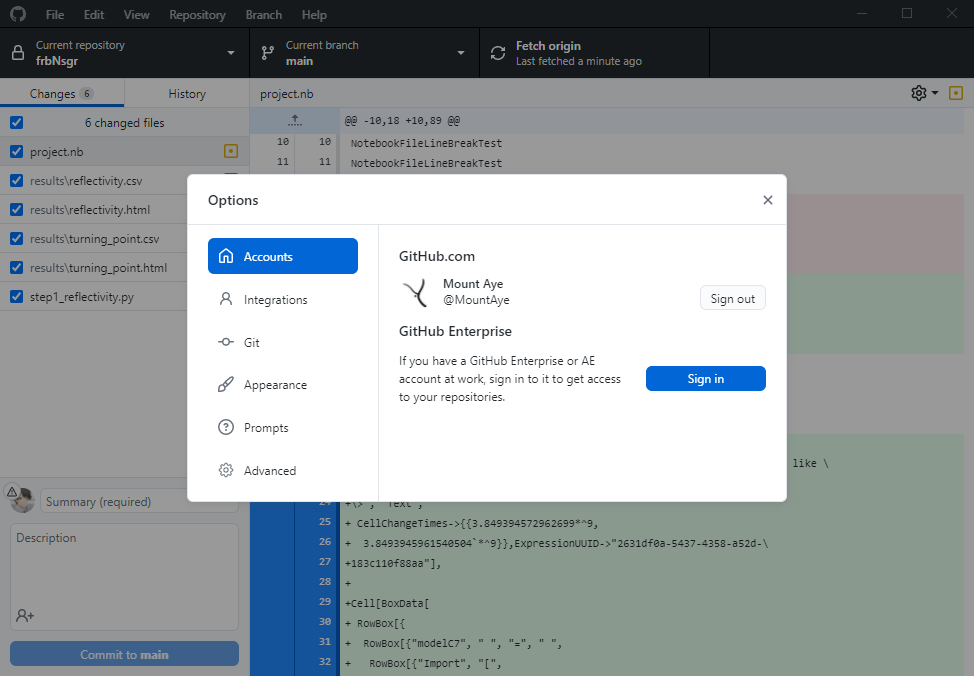
- 在官网下载、安装、打开 GitHub Desktop 客户端。
- 在 GitHub 网页版上切换到新的账户。
- 点击左上角
File > Options,默认界面就是账户信息。点击Sign Out退出登录,然后再点击Sign In,根据弹出窗口的提示操作,就来到了新的账户。
单个计算机用户@Linux : .ssh/config
具体操作看以下两个连接就够了:
但是为了水字数, 还是写得详细一点……
本地:生成并启用 SSH key
打开命令行,输入以下命令,生成 SSH key:
ssh-keygen -t rsa -b 4096 -C "USER1"
ssh-keygen -t rsa -b 4096 -C "USER2"
其中 -t 指定加密算法,-b 指定密钥的位数,-C 相当于注释。
然后命令行会弹出几个选项,可以一路按回车使用默认值。
上述命令完成后,在 ~/.ssh 文件夹应该会有两对四个密钥文件:
~/.ssh/USER1~/.ssh/USER1.pub~/.ssh/USER2~/.ssh/USER2.pub
然后输入以下命令,启用刚刚生成的密钥。
eval "$(ssh-agent -s)" # 启动 ssh-agent
ssh-add ~/.ssh/USER1 # 添加 USER1 的密钥
ssh-add ~/.ssh/USER2 # 添加 USER2 的密钥
网页:把密钥添加到对应的账号
在网页端以 USER1 身份登录 GitHub 之后,在 “Settings” 页面找到 “SSH and GPG keys” 选项卡,点击绿色的 “New SSH key” 按钮之后,将 ~/.ssh/USER1.pub 中的内容复制到 “Key” 填空区,然后起一个名字,点击 “Add SSH key” 按钮。
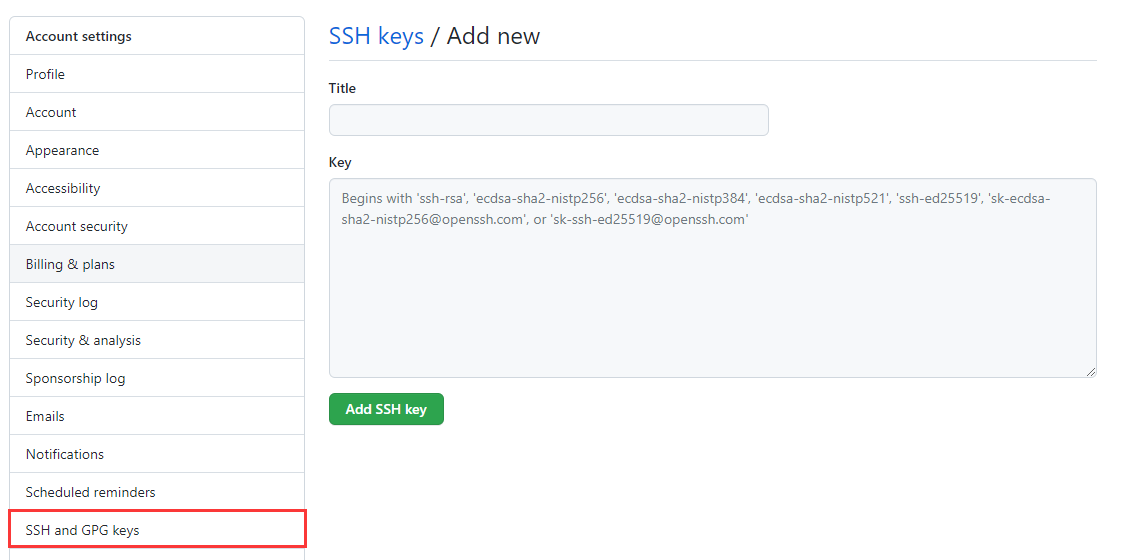
USER2也照此办理。
千万要注意复制的应该是 .pub 后缀的文件!
本地:编辑 ~/.ssh/config 文件
在 ~/.ssh/ 找到或者新建一个名为 config 的文本文件。打开之后,将以下内容添加到文件中:
Host github.com-user1
Hostname github.com
User git
IdentityFile ~/.ssh/user1
Host github.com-user2
Hostname github.com
User git
IdentityFile ~/.ssh/user2
git clone 时 repo 地址的改动
一般的 git clone, 直接把 GitHub 提供的命令复制粘贴到命令行就行了。
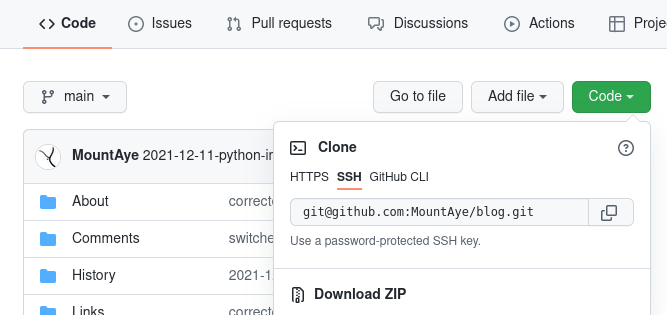
但是我们这个不同,首先是只能选择 SSH 模式,然后是需要在域名github.com 后面加上-user1:
git clone [email protected]:User/Repo.git
这里就体现出之前在 ~/.ssh/config 把 Host 命名为 github.com-**** 的好处了。
git commit 前填写在 repo 中填写账户信息
第一次做完改动推送到 GitHub 之前,需要专门在 repo 级别写明自己的身份,也就是在命令行输入:
git config --local user.name "USER1"
git config --local user.email "[email protected]"
注意:为了防止操作者忘记自己所处的身份
强烈建议去掉用户信息的全局设置:
git config --global --unset user.name
git config --global --unset user.email
这样假如忘记之前的 git config --local, 第一次 git commit 的时候会报错,提示信息缺失。
这样操作一次之后,之后的操作几乎感受不到账户的不同。
Recommend
About Joyk
Aggregate valuable and interesting links.
Joyk means Joy of geeK